【完全無料】GalaxyをPCにミラーリングする無線・有線方法
スマホ画面をパソコンにミラーリングしたいことがありますか。ネットでミラーリング方法を探して、iPhoneのミラーリング方法がいっぱい出てきましたが、AndroidスマホGalaxyを使用している方にとっては、iPhoneのミラーリング方法は役に立たないですね。そういう場合に、どうすればいいですか。この記事では、GalaxyをPCにミラーリングする無線と有線方法をみんなに紹介したいです。

Android Apple TV ミラーリング
無線|スマホミラーリングでGalaxyをミラーリング
まず、GalaxyをPCにミラーリングする無線方法について紹介します。今回に使っているソフトはAiseesoft スマホミラーリングです。このソフトにより、Galaxyだけでなく、手持ちのiOSデバイスの画面も簡単にPCに映ることができます。しかも、スマホのバージョンは最新だったら、同時に複数のデバイス画面をPCにミラーリングできます。また、このソフトに録画機能を備えているので、高画質でミラーリング画面を録画できます。では、ミラーリング手順を見ましょう。
ステップ 1ソフトをダウンロード
まず、下記のダウンロードボタンをクリックして、Aiseesoft スマホミラーリングをダウンロードしてインストールします。現在、Windows版しかありません。ちなみに、現在のソフトはWindows 11のパソコンで使用できます。
ステップ 2デバイスを選択
ソフトをインストールして起動した後、デバイスタイプを選択できます。そして、「Androidミラー」を選択してください。
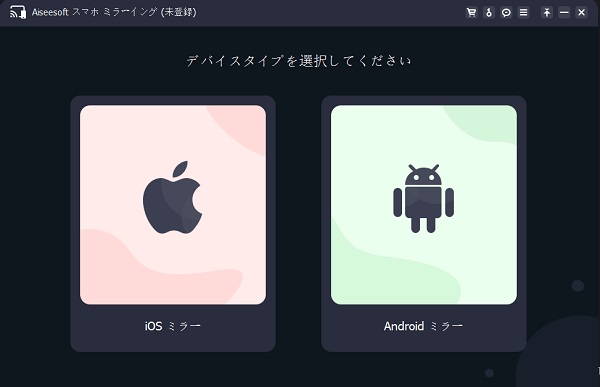
デバイスを選択
ステップ 3GalaxyをPCに接続
そして、「WiFi 接続」と「USB 接続」二つの方法があります。「WiFi 接続」の場合、スマホに「FoneLab Mirror」をダウンロードしてインストールします。デバイスとパソコンが同じWi-Fiに接続して、「FoneLab Mirror」を開きます。QRコードをスキャンするか、またはPIN コードを入力するか、GalaxyをPCに接続できます。
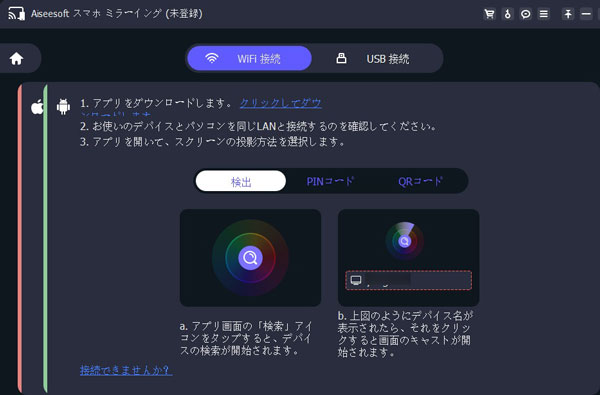
GalaxyをPCに接続
ステップ 4Galaxy画面を録画
最後に、Galaxyスマホの画面をパソコンにミラーリングしてから、PCでGalaxyスマホの画面を録画、スナップショットすることができます。
有線|ケーブルでGalaxyをPCにミラーリング
WiFiを使ってスマホとパソコンを接続できない場合には、有線ケーブルを使用してミラーリングする方法をおすすめします。HDMIゲーブルを利用すると、Wi-Fiを使わずにGalaxyスマホの画面をパソコンにミラーリングして映すことが可能です。しかし、購入したHDMIゲーブルは両端がHDMI端子になっている場合が多いであるため、HDMI端子をスマホに接続するには、microUSBに変換できる専用なアダプタを用意しなければなりません。
ステップ 1用意すべきもの
まず、HDMIケーブル、HDMIアダプターとHDMIケーブルへのUSB-CSamsungを用意します。そして、ミラーリングしたいGalaxyとパソコンを用意します。
ステップ 2GalaxyをPCにミラーリング
アダプターのUSB-C端をGalaxyスマホに接続すると、もう一方の端をHDMIケーブルに差し込みます。 完了したら、HDMIケーブルをパソコンのHDMI端子につなぎ、入力切り替えすればオッケーです。

HDMIケーブルでGalaxyをPCにミラーリング
Galaxy ミラーリングに関するFAQ
質問 1:MiracastでGalaxyスマホの画面をPCにミラーリングしたいなら、どうすればいいですか?
答え 1:Windowsのアクションセンターを開き「接続」をクリックすると、「このPCへのプロジェクション」をクリックして、一番上の項目を「常にオフ」から「どこでも使える」に変更できます。そして、スマホの通知バーから「SmartThings」のアイコンをタップして検出された接続したいパソコンを選択できます。
質問 2:Galaxyスマホの画面をPCにミラーリングできない原因は何ですか?
答え 2:正しい手順で試してもGalaxyスマホの画面をパソコンに映せないなら、原因はだいたい2つがあります。WiFi環境のネットワークが不安定と接続しているWiFiが異なることです。同じWiFiを接続してもミラーリングできない場合、有線ケーブルを使用してミラーリングすることをおすすめします。
質問 3:ほかの無線でGalaxyをPCにミラーリングできるソフトをお勧めできますか?
答え 3:もちろんあります、例えば、ApowerMirrorとか、SideSyncとか、LetsViewなどです。ちなみに、LetsViewは無料の画面ミラーリングアプリです。興味があれば、お試しください。
結論
以上はAndroidスマホGalaxyをパソコンにミラーリングする無線方法と有線方法についての説明です。PCにミラーリングすることに悩んでいるGalaxyのユーザーなら、早速この方法をお試しください。ほかのAndroidスマホの画面をPCに映す方法を知りたいなら、ミラーリング Androidまでご覧ください。iPhoneの画面をパソコンにミラーリングする方法に興味があれば、iPhone ミラーリングまでご覧ください。